Hvad du skal vide
- Opret en liste: iPhone: Chats > Broadcast Lists > New List. Android: Chats > Flere muligheder > Ny udsendelse. Tilføj brugere, og tryk på Opret.
- Rediger en liste: iPhone: Tryk på i (infoikon). Android: Tryk på Flere muligheder > Information om udsendelsesliste. Skift navn, eller tilføj/fjern modtagere.
- For at sende: Tryk på listens navn, skriv en besked, og tryk på Send. For at slette: Stryg til venstre > Delete (iPhone); tryk på Slet udsendelsesliste (Android).
Denne artikel forklarer, hvordan man opretter en WhatsApp Broadcast List, som lader dig sende en identisk besked til flere kontakter på én gang, uden at modtageren bliver gjort opmærksom på andre medlemmer på listen, eller at de overhovedet er på en liste.
Oprettelse af en WhatsApp-udsendelsesliste
WhatsApp giver mulighed for at oprette så mange udsendelseslister, som du vil. Det sætter dog en grænse på 256 kontakter på hver liste.
Sådan opretter du en WhatsApp-udsendelsesliste.
- Åbn WhatsApp-appen på din iPhone- eller Android-smartphone, og tryk på Chats.
- På iPhone skal du trykke på Broadcast Lists. På Android skal du trykke på Flere muligheder.
- På iPhone skal du trykke på Ny liste. På Android skal du trykke på Ny udsendelse.
-
Vælg de kontakter, du vil tilføje til din WhatsApp-udsendelsesliste, ved at trykke på cirklerne ved siden af deres navne på skærmen Modtagere. Hvis du endnu ikke har tilføjet kontakter til WhatsApp, skal du gøre det først.

Image Hvis du har mange kontakter, kan du søge efter, hvem du har brug for ved hjælp af søgelinjen øverst på skærmen.
- Tryk på Opret på modtagerskærmen for at generere en udsendelsesliste, der indeholder navnene på de personer, du har valgt.
-
Skriv din første besked på skærmen, der åbnes. Hvis du ikke er klar til at sende en besked endnu, skal du trykke på tilbage-knappen for at vende tilbage til modtagersiden for at oprette en ny liste eller redigere den, du lige har lavet.

Image
Mens "broadcast" ofte bruges til at referere til lyd- og video-livestreaming, såsom på Mixer og Twitch, betyder ordet i denne sammenhæng, at du vil sende en enkelt besked til adskillige mennesker på én gang. Broadcast-lister deler ikke din placering eller aktiverer din smartphones mikrofon eller kamera.
Sådan redigerer du din WhatsApp-udsendelsesliste
Når du har oprettet en udsendelsesliste i WhatsApp, gemmes den som en liste, som du kan bruge til enhver tid i fremtiden. Du kan give det et navn, tilføje kontakter til det eller slette det, hvis du vil.
Omdøbning af din WhatsApp-udsendelsesliste
Du kan give din liste et navn og ændre den så mange gange du vil.
Kontakterne på din WhatsApp-udsendelsesliste kan ikke se, hvad listen hedder.
Sådan ændrer du navnet på din udsendelsesliste på WhatsApp.
- Tryk på info-ikonet ud for den udsendelsesliste, du vil redigere.
-
Tryk på feltet, der siger Listenavn for at indtaste et brugerdefineret navn til din WhatsApp-udsendelsesliste.

Image - Tryk på Enter på dit tastatur for at bekræfte ændringen.
Sådan tilføjer du kontakter til en udsendelsesliste på WhatsApp
Hvis du har glemt at tilføje nogen til en udsendelsesliste, kan du tilføje dem senere. Du kan også fjerne personer, hvis du ønsker det.
For at tilføje eller fjerne kontakter på iPhone skal du blot trykke på Rediger liste og vælge eller fravælge kontaktnavne.
Hvis du bruger en Android-smartphone, skal du trykke på Tilføj modtager for at tilføje kontakter til listen. For at fjerne en kontakt på Android skal du trykke på Rediger modtagere, sætte et x ved de kontakter, du vil fjerne, og derefter trykke på fluebenet.
Sådan udsender du beskeder til din WhatsApp-udsendelsesliste
At sende en WhatsApp-udsendelse til din udsendelsesliste er ligetil og fungerer stort set på samme måde som at sende en almindelig besked til en enkelt kontakt.
En kontakt modtager kun din besked, hvis de har tilføjet dig som en kontakt. Du kan ikke udsende beskeder til fuldstændig fremmede.
Alt du skal gøre er at trykke på dit WhatsApp Broadcast List-navn, skrive din besked og trykke på send-ikonet.
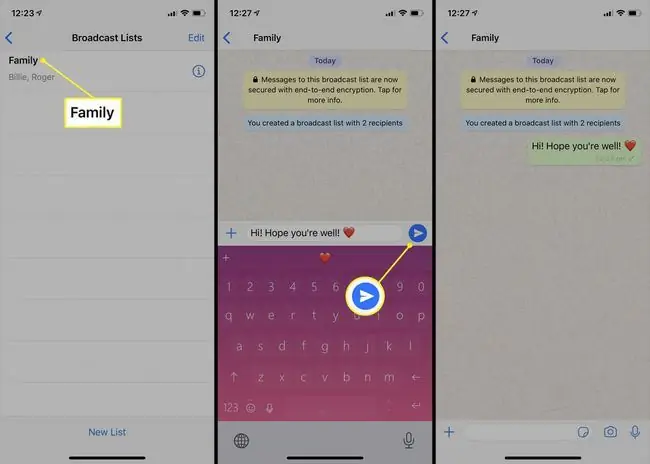
Hver kontakt på en udsendelsesliste vil modtage din besked isoleret. De vil være uvidende om, at beskeden også blev sendt til andre personer og vil ikke være i stand til at fortælle, at du har føjet dem til en liste, så det er bedst at skrive hver besked, som om du taler til en person i stedet for en gruppe.
Sletning af en WhatsApp-udsendelsesliste
Sletning af en udsendelsesliste på WhatsApp kan gøres, når du vil, og det tager kun et par sekunder. Vær dog forsigtig, for når først listen er slettet, vil du ikke kunne få den tilbage.
Sletning af en udsendelsesliste sletter eller annullerer ikke afsendelsen af WhatsApp Broadcast-beskeder, som du har sendt til dine kontakter. For at gøre dette skal du manuelt slette chatbeskederne, som du ville gøre i en almindelig WhatsApp-chatsamtale.
Sådan kan du fjerne en udsendelsesliste fra din WhatsApp-konto.
For at slette en liste på iPhone skal du stryge til venstre på navnet på den liste, du vil slette, fra skærmen med udsendelseslister. Tryk på Slet, når det vises. For at gøre det samme på Android skal du trykke på Broadcast List > Slet.
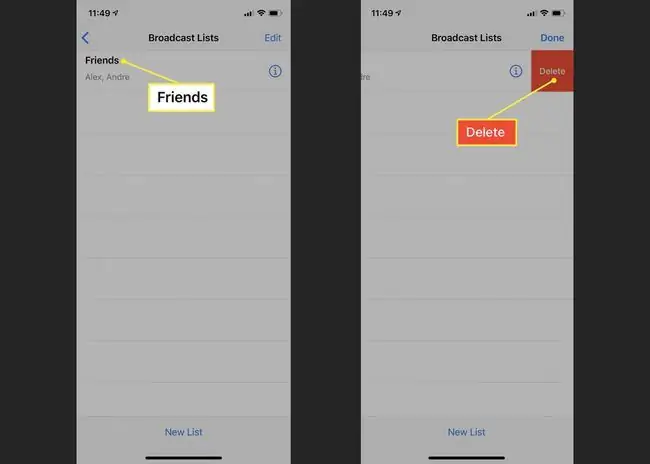
WhatsApp-udsendelseslister er helt forskellige fra WhatsApp Group Chat-funktionen, der giver flere brugere mulighed for at kommunikere med hinanden inden for én chatsamtale.






